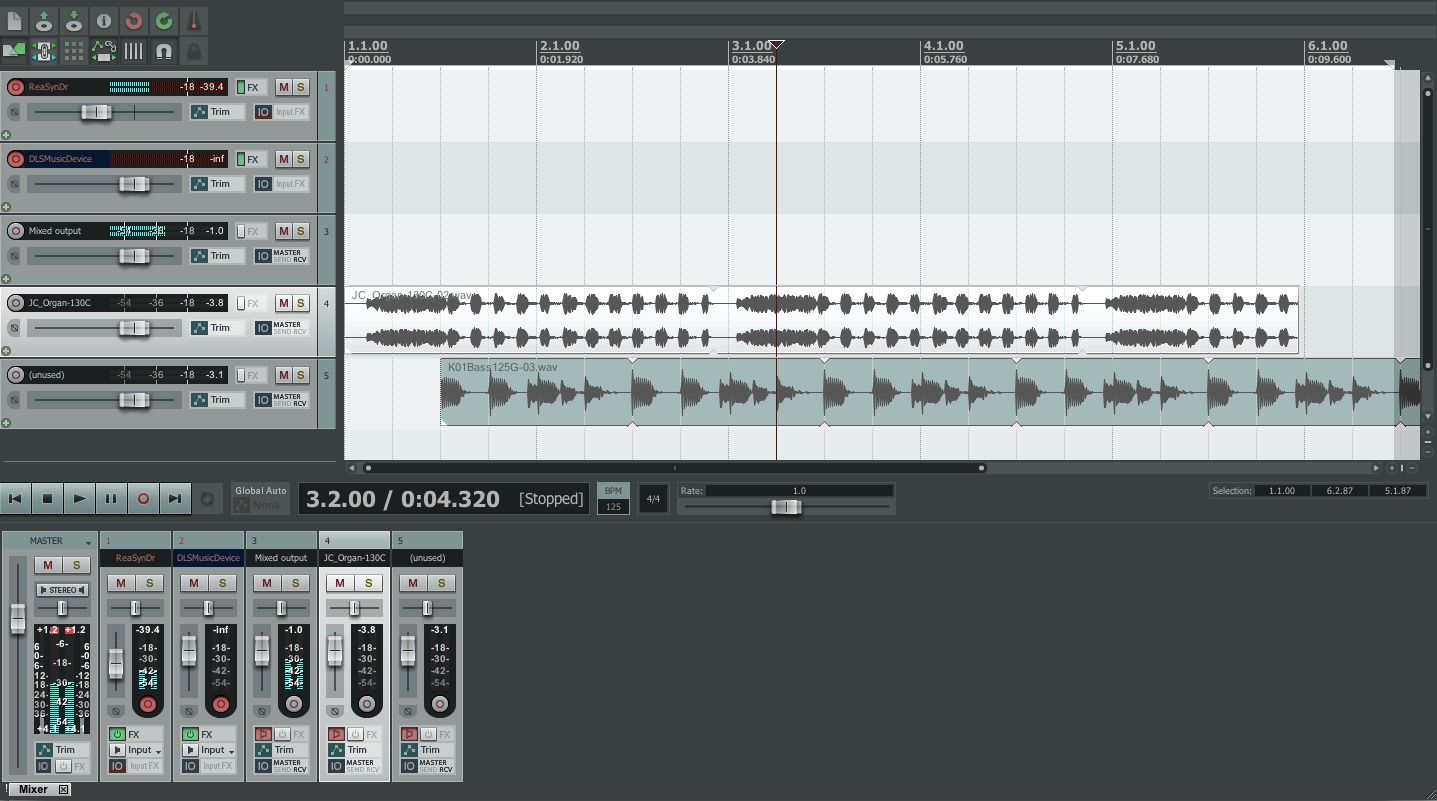From Pro Tools to Reaper, yeah !
- 435 réponses
- 40 participants
- 47 269 vues
- 44 followers
Anonyme
J'ai, en cours de dévelppement, une config qui utilise nombre de raccourcis clavier de Pro Tools pour des fonctions communes ou qui se ressemblent. Ca facilite la période d'apprentissage. Je la mettrai à dispo d'ici quelques heures, demain au plus tard.
Ici, ce peut être aussi un bon endroit ou partager des méthodes pour réaliser des fonctions qui nous sont chères dans Pro Tools, et pas directement implantées dans Reaper. mais la souplesse de ce soft permet d'inventer des possibilités que les dev n'ont pas directement imaginées.
En espérant vous y voir nombreux.
APDy
Concernant le zoom, c'est bon, j'ai fait les modifs via actions list. Ça marche.
Concernant la modification de la couleur du texte, j'ai bidouillé tous les walter mais rien n'y fait... C'est pas dramatique mais si tu as un moyen de rendre les textes plus visibles...
J'utilise 2 thèmes : le thème "par défault" que j'aime bien, le thème "TheWhiteface", un peu moins pratique mais très joli
Je voudrais les textes en blanc ou quasi blanc. La plupart du temps ils sont gris...
http://www.anotherperfectday-music.com/
sub26nico
babas3d
On ne voit pas forcement mieux le texte mais je donne une couleur par thème/instrument (guitare = rouge, batterie = jaune, basse = bleu, etc...).
Une fois habitué aux couleurs ca suffit.
J'ai essayé les icônes mais je me suis lassé je les ai virées pour gagner de la place.
Sinon dans les pistes, j'utilise un layout avec peu de boutons pour les dossiers et un plus touffu pour les vraies pistes. Idem dans le mixer.
J'ai conservé le thème classic car il suffit d'une maj majeure pour que ton thème préféré ne soit plus compatible, que le gars qui le fait a arrêté de le supporter et que tu sois tout perdu. Je l'ai vécu en passant de la v3 à la v4, c'était pas glop
Voilà, c'était juste quelques idées pour configurer les pistes et mieux les identifier
[ Dernière édition du message le 03/06/2015 à 02:45:28 ]
Anonyme
une conversation tutorielle entre un REAPERITES expérimentés et un PT refugees
Anonyme
Quelques news, j’ai un peu avancé, un ennui de santé m’ayant cloué à la maison. Tout d’abord, la dernière version de ma config : c'est par ici.
C'est réalisé sur la base des dernières versions de Reaper et des extesions SWS à la date de ce post. J'utilise le thème par défaut, il me convient car il est lisible et c'est d'abord ce que je demande à une interface. De plus, Reaper étant développé sur la base de ce thème, on toutes les chances que toutes les fonctionnalités soient accessibles, ce qui n'est pas le cas d'autres thème parfois plus chatoyants, mais finalement moins pratiques, AMHO.
Voici la liste des raccourcis courants, et notamment à une touche qui fonctionnent comme, ou pratiquement comme dans Pro Tools (version clavier français). Les raccourcis en italique ne fonctionnent pas comme dans Pro Tools, mais on est dans l’esprit :
- Q = trim start
- S = trim end
- D = fade from start
- F = crossfade (Cmd+F ouvre l’éditeur de crossfade)
- G = fade to end
- L, M, % et P permettent de naviguer dans la fenêtre d’arrangement.
- E = zoom toggle
- Z = undo
- X, C et V = couper, copier, coller
- Enter = retour au début de timeline
- End = aller à la fin de la timeline
- B = scinder l’item
- Space bar = play
- 1 = en arrière (nudge, pas jog)
- 2 = en avant (nudge, pas jog)
- 3 = F12 = rec
- 4 = loop playback
- 5 = Alt+L = rec modes (normal, selection, item)
- 7 = metronome
- 8 = countoff
- 0 = Jouer la sélection
- F1 = mode ripple
- F2 = réglage de snap/grid
- F4 = snapping on/off
- F5 = Zoom
- N = déplacer le curseur à la fin des médias enregistrés
- Cmd+E = split items at time selection
- Cmd+D = dupliquer
- Cmd+T = trimmer l’item à la sélection
- Cmd+H = supprimer la séparation
- Alt+A = zoom sur la session
- Alt+F = zoom sur la sélection temporelle
- Cmd+Numpad, insertion d’un snap offset (point de synchro)
- Cmd+Shift+N = Créer de nouvelles pistes
- Cmd+Alt+B = render to file (bounce to disk)
- Cmd+U = remote silence (mais comme c’est beaucoup moins bien fait que dans PT, j’ai ajouté…
- Cmd+Shit+U = dynamic split items, qui ne fait pas la même chose exactement mais qui n’en est pas moins pratique.
- Gauche (ou droite) = aller au début (fin) de la sélection
- Up (ou down) fixer le début (fin) de la sélection à la volée
- Cmd+up (ou down) = modifier la hauteur des pistes sélectionnées
- Alt+Ctrl+up (ou down) = modifier la hauteur de toutes les pistes
- Cmd+Ctrl+up (ou down) = afficher la piste sélectionnée en hauteur maxi
- Cmd+Alt+Ctrl+Up (ou down) = afficher toutes les pistes si possible
- Alt+Cmd+J = afficher la fenêtre des sciences (configuration de fenêtre)
- Cmd+K = preroll on/off (en mode record)
- Cmd+Enter = caler l’item au curseur (équivalent de Cmd+clic sur le clip)
- Ctrl+Cmd+Enter = caler l’a fin de l’tem au curseur (équivalent de Ctrl+Cmd+clic sur le clip)
- Alt+Cmd+G = grouper les items sélectionnés
- Alt+Cmd+G = dégrouper les items sélectionnés
- Ctrl+Shift+up (ou down) = augmenter (diminuer) le volume de l’item (gain clip)
- Opt+I = media explorer
- Cmd+= = mixer visible on/off
- Numpad, = ouvre la fenêtre jump to… (pas d’équivalent possible du « ,numpad#, » de PT. C’est un poil plus long).
- Tab = idem PT (Tab to transient désactivé)
- Alt+Tab = idem PT (Tab to transient désactivé)
- Ctrl+Tab = idem PT (Tab to transient activé)
- Ctrl+Alt+Tab = idem PT (Tab to transient activé)
- Shift+M = track mute
- Shift+S = track solo
- Shift+R = track rec
Il doit y en avoir d’autres que j’ai oubliés, mais il faut aussi profiter des particularités de Reaper en terme d’ergonomie, et notamment utiliser les fenêtres contextuelles. J’en ai fait six que l’on peut voir sur l’animation ci-dessous (ouvrez-là dans une fenêtre séparée histoire de voir les choses en grand).
Le preset #1 est accessible avec la touche W, le #2 avec Shift+W et le #3 avec Ctrl+W. La fenêtre des contextual toolbars est accessible avec la combinaison Ctrl+Shift+W.
Il est évident aussi que quelques bricoles ne seront pas adaptées à tous, notamment les screensets qui sont faits pour deux situations personnelles, soit un portable avec son écran de 15 pouces en 1440x900 et un iMac avec un 27 pouces en 2560x1440.
Il n'y a rien de fait concernant le MiDi, je n'utilise du MiDi que très rarement.
Et c'est toujours WIP !

Et bientôt un sujet sur mon expérience avec OSC. Après réflexion, c'est pratique pour ce que l'ordi ne sait pas bien faire, notamment pour bouger plusieurs faders en même temps, ou pour réaliser des automations de sends vu la taille des boutons sur l'interface de Reaper. Mais c'est encore en court de cogitation.
Une chose est certaine pour moi, l'apparition des fenêtres contextuelles a rendu totalement inutile la réalisation d'une interface de raccourcis comme j'avais pensé le faire au départ.
[ Dernière édition du message le 16/07/2015 à 18:16:08 ]
Anonyme
et sinon, niveau workflow? tu ressens un gain par rapport à Protools?
SInon, je vous que ton master est bien chargé! nottament avec des analyseurs
j'attire ton attention sur la fenetre d'FX MONITORING qui n'est ni plus ni moins qu'une fx chain qui se situe niveau routing APRES l'envoi hardware du master et qui, surtout est INDEPENDANT du projet. en gros, tu peux placer tes analyseurs dan cette fenetre, ca permet de ne pas avoir a reloader tout à chaque projet et de garder de la propreté viuelle sur le master.
Cette FX chain n'est d'ailleurs pas imprimée avec les render et divers export, ce qui peut également être pratique en cas d'utilisation de correcteur acoustique ou tout autre plug du genre.
Point important ceci dit
la compensation de latence induite par les plug dans cette fenêtre n'est pas reporté sur les enregistrements car, ils ne font pas parti du projet
il faut donc soit :
- bypasser la chaine d'effet Monitoring en enregistrement
- reporter cette latence dans les préférences de reaper (audio-recording -> manual offset)
Anonyme

Et je savais pour la fenêtre de FX monitoring. Et oui, je ne suis plus tout à fait un débutant, que c'est émouvant...
Anonyme
Anonyme
Alt+Cmd+J = afficher la fenêtre des sciences (configuration de fenêtre)
Il faut lire "afficher la fenêtre des screensets".
Anonyme
1) Ajuster tous les envois d'aux de la piste par Xdb

2) Ajuster tous les receives de la piste par X db

Scripts pour Reaper 5 uniquement.
voici celui pour ajuster les sends (click droit -> enregistrer sous si vous tombez sur un page de code)
https://dl.dropboxusercontent.com/u/30049114/Scripts%20REAPER%205/Adjust%20all%20send%20volumes%20on%20selected%20track%20by%20x%20dB.eel
et celui pour ajuster les receives
https://dl.dropboxusercontent.com/u/30049114/Scripts%20REAPER%205/Adjust%20all%20receive%20volumes%20on%20selected%20track%20by%20x%20dB.eel
pour installer un script dans Reaper
->options -> show Reaper resource path in explore
-> dans la fenêtre qui s'ouvre, ouvrez le dossier script et glissez les fichier dedans
-> action list -> reascript -> load -> vous choisissez les fichiers
-> les actions sont maintenant dans l'action list avec la mention script : blablabla .eel
Enjoy!
[ Dernière édition du message le 29/07/2015 à 20:46:22 ]
- < Liste des sujets
- Charte